最近,Tableau 推出了一項新功能:利用手機自動布局功能,在數秒內構建支持移動設備的儀表板。現在,每個新建的儀表板都包含一個移動布局。這項新的智能技術能讓您更好地關注于儀表板的構建。您只需將其設置為自動,它就會不斷地更新您在儀表板上添加、刪除或更改的所有內容。
Tableau 的智能布局遵循了眾所周知的最佳方案,從左到右閱讀,幫助我們在手機上流暢地閱讀儀表板上的內容。我們儀表板上的每個對象都在手機上展示。如果我們在設計時牢記這一點,我們就可以很順利地從桌面過渡到手機。
在本篇文章中,我將使用一個儀表板對自動布局進行測試,它分析了 Tableau 超市數據集的發貨情況。我將回顧一些創建移動儀表板的最佳方案,并解釋這與新的自動布局功能之間的關系。
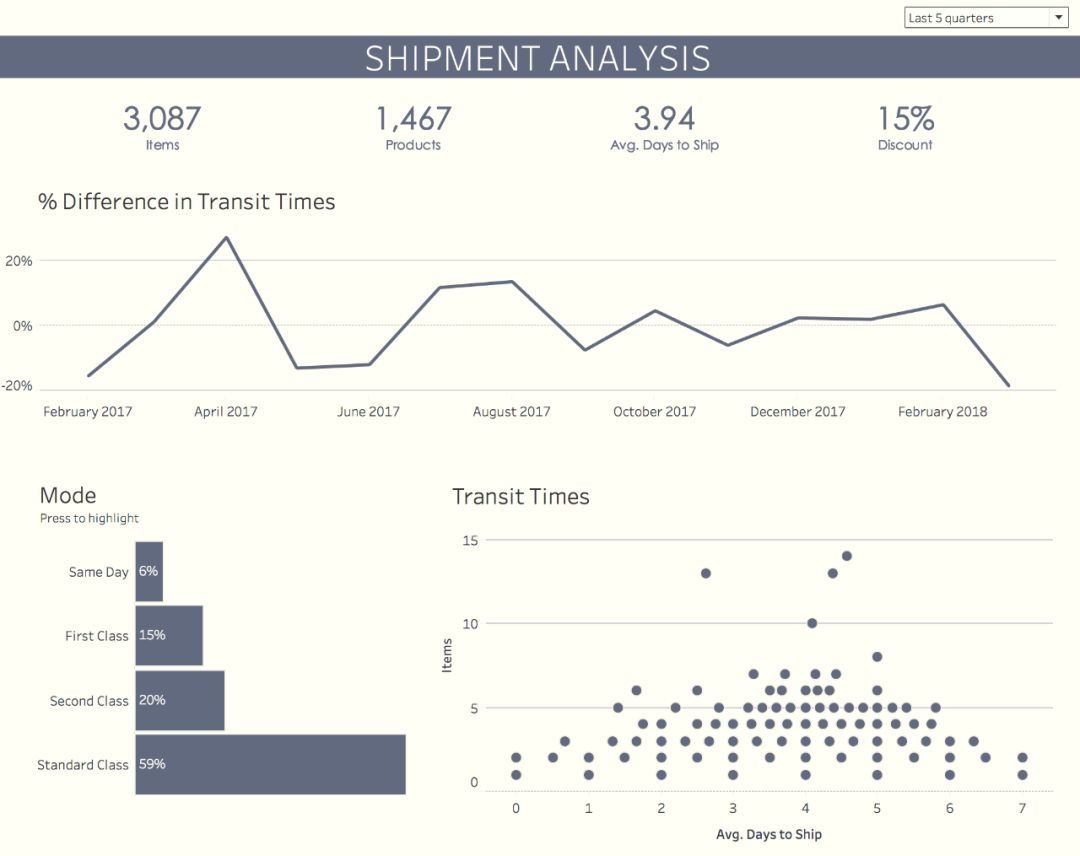
我使用浮動模式和集操作設計了這個儀表板。自動布局能保持這個儀表板的簡潔明了嗎?
01、在腦海中開始構建移動端儀表板
成功的手機儀表板的一個原則來自于 Web 設計的基礎。Web 頁面使用 CSS 創建斷點。我不想使用 CSS,但我想找到方法告訴 Tableau 我想要什么。有時,我們可能將這些 KPI 作為一個整體或多個部分來構建。我知道我想在手機布局上制作一個 2x2 盒,既要充分利用空間,又要創造一些在手機上感覺自然的東西。明白了這些,我將從一開始就這樣構建圖表。
我還將考慮一些好的手機設計方案,比如為用戶提供高水平的交互體驗。請記住,您的受眾并不總是能夠在小屏幕上進行鉆取,因此您必須考慮為他們提供他們需要的最重要的度量標準和 KPI。
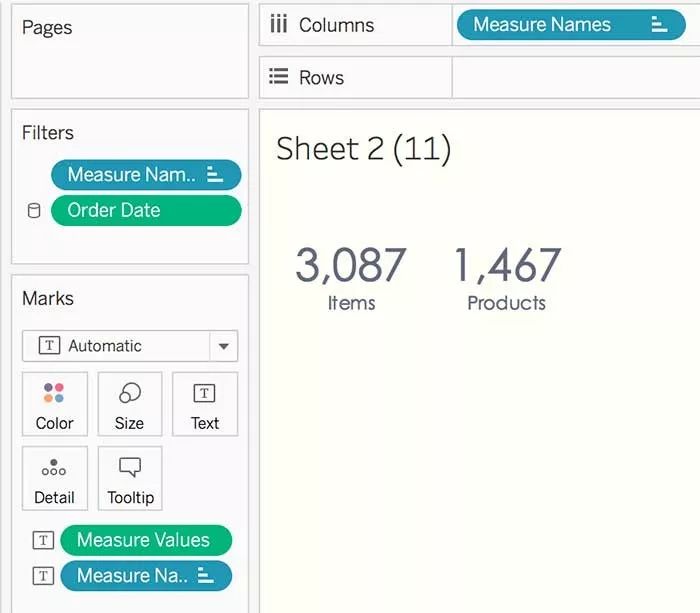
02、減少眩光,使點擊變得容易
與藍光作戰
屏幕可能是與藍光作戰的主要罪犯之一。當我們的視網膜一直處于接近恒定的最大亮度的屏幕下時,它會出現問題。白色背景尤其會放大這種效果,這就是為什么一些好的手機提供了夜間模式和藍光過濾器。為了減少屏幕的眩光,我選擇用檸檬奶油色作為背景。
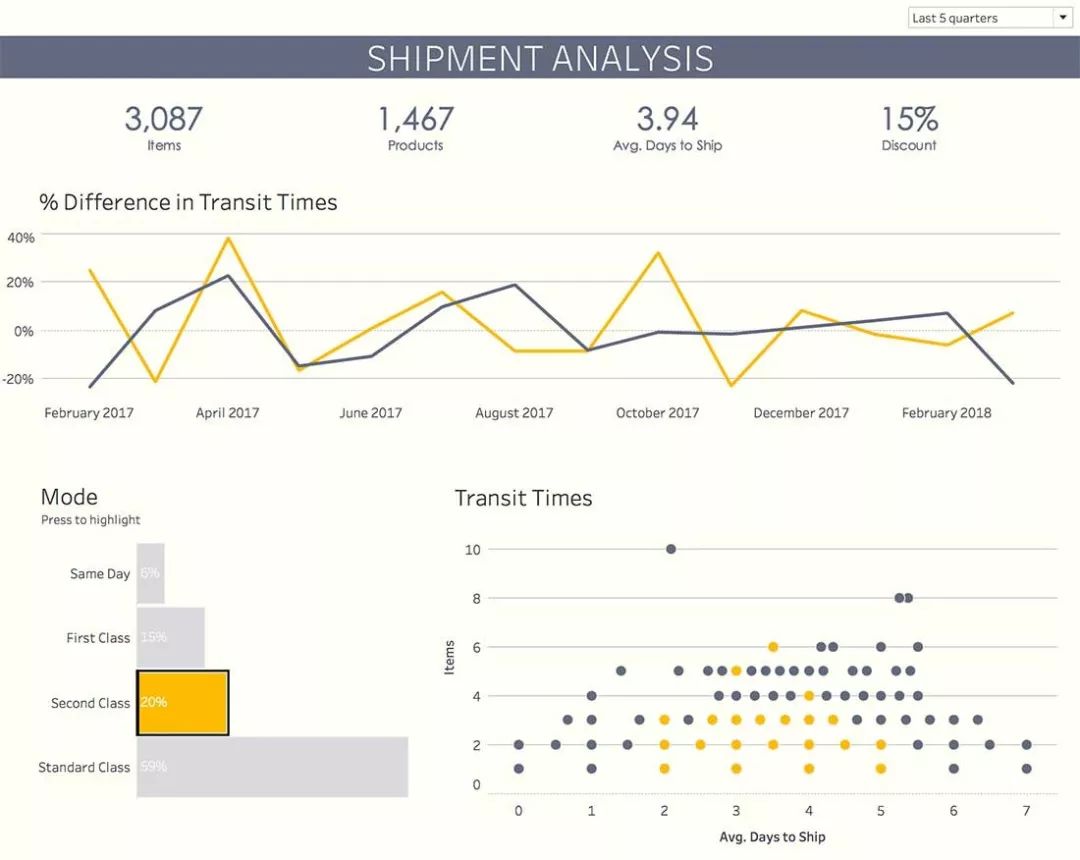
使 Viz 更容易點擊
更小的屏幕不僅意味著更少的空間,而且由于完全不同的形狀(大多數人用手機是直立的),我們將重新考慮數據本身的呈現方式。我們已經學會了使用鼠標作為輸入。但使用手指在手機上點擊有時候可能會得到錯誤的反饋。考慮到這一點,我創建了更粗的條形圖來幫助用戶點擊。
篩選器制作
手機有很多功能,很可能在其他活動中使用。而我的目標終端用戶可能是在倉庫中,容易被分散注意力。因此我添加了一個集操作在發貨模式上,它將激活周圍的圖表。這既能突出顯示這個分類的數據,又能讓我將其與其他類別進行比較。
03、使用自動布局使其能在手機端成功展示
現在,我把這個儀表板放到設備設計器中來創建移動版本。我的儀表盤看起來是這樣的:
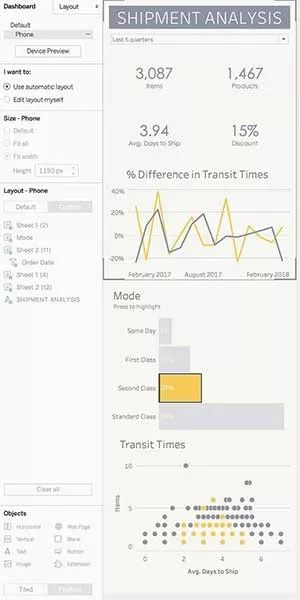
在上圖中,您將注意到我的儀表板窗格中有了新選項。自動布局被選中時,我的儀表盤會稍微變灰,表示我不需要做任何事情。Tableua Desktop 將 Viz 中的每個圖表一一按照 “z” 型的閱讀順序排列。我不需要做任何事,但是如果我想進一步調整它,我可以選擇編輯它。這個儀表板和我所希望的看起來一模一樣!如果我讓它自動運行,它將在我進行更改時繼續更新。
-
智能手機
+關注
關注
66文章
18610瀏覽量
183078 -
移動端
+關注
關注
0文章
42瀏覽量
4555
原文標題:移動端自動布局新功能,你會用了嗎?快來查看創建方法和注意事項
文章出處:【微信號:TableauChina,微信公眾號:Tableau社區】歡迎添加關注!文章轉載請注明出處。
發布評論請先 登錄
美國Odyssey奧德賽電池充電注意事項全解析

設置射頻網絡分析儀的測試條件有哪些注意事項
毫伏表的使用方法和注意事項
變電站直流接地查找方法及注意事項
Buck電路中PCB layout布局設計和注意事項






 移動端自動布局新功能創建方法和注意事項
移動端自動布局新功能創建方法和注意事項













評論